Cómo transmitir o duplicar la pantalla de mi celular Android en la TV con Google Chromecast
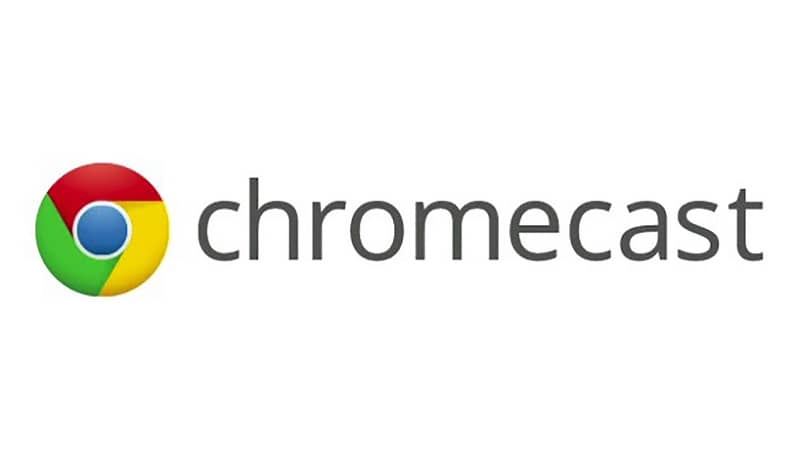
¡Bienvenido! En el caso que hayas leído sobre el Google Chromecast pero no tengas claro cómo sacarle provecho, entonces has llegado al post adecuado. Más adelante te hablaremos con lujo de detalles sobre la función más importante de este dispositivo.
Es decir, te mostraremos cómo transmitir o duplicar la pantalla de tu celular Android en la TV con Google Chromecast en pocos minutos. Pero claro primero deberás instalar el Chromecast a una red Wi-Fi o TV, para luego acoplar tu Android con el dispositivo.

Funciones de Google Chromecast
Si no te ha quedado muy clara la función de este innovador dispositivo de Google, más adelante profundizaremos en todo lo que nos permite hacer. En resumen, con este increíble dispositivo tendremos la oportunidad de ver películas, series, videos, juegos, documentales desde plataformas de streaming como Amazon Prime, HBO, Netflix.
- También puedes utilizar el TV para jugar videojuegos desde el móvil para aprovechar la pantalla ancha y así la jugabilidad será mucho más cómoda.
- Incluso podremos usar este dispositivo para escuchar canciones, convertirlo en un karaoke profesional con las letras de nuestras canciones favoritas o escuchar podcast desde el televisor sin problemas.
- Por último, también puedes utilizar la pantalla del TV para editar o explicar presentaciones en PowerPoint o de Google, lo cual es una herramienta interactiva de mucha utilidad en el ámbito académico.
Pasos para transmitir la pantalla de mi celular Android en la TV con Google Chromecast
A continuación en este nuevo apartado te mostraremos todos los pasos que debes llevar a cabo para duplicar la pantalla de tu móvil Android en la TV utilizando el dispositivo Google Chromecast. Simplemente te invitamos a que leas con atención para que no tengas problemas en completar el proceso en pocos minutos ¡Sigue leyendo!
- Primero que nada debes asegurarte que tanto tu dispositivo móvil como el Google Chromecast se encuentren conectados a la misma red Wi-Fi.
- Posteriormente debes entrar en la aplicación de Google Home y haz clic en la opción "Perfil" que se encuentra en la barra de herramientas.
- Ahora selecciona la opción "Proyectar dispositivo".

- Una vez hecho esto, todo el contenido que reproduzcas en tu móvil se proyectará en la pantalla de tu televisor sin problemas. Sin duda alguna esto representa una gran ventaja porque no tendrás que utilizar ningún tipo de cables.
- Además cabe destacar que podrás seguir utilizando el móvil o la PC mientras se reproduce el contenido multimedia en el dispositivo Chromecast, lo cual es una gran ayuda para que podamos continuar con nuestros asuntos mientras disfrutamos de nuestras pelis o videos favoritos.
- Por otro lado no debes preocuparte por apagar el Google Chromecast, ya que no es necesario. Simplemente, cuando hayas terminado de ver el contenido debes hacer clic en la opción para dejar de trasmitir hacia la TV.
¡Esto ha sido todo por hoy! Si te ha servido de utilidad esta información, por favor recuerda compartirla con todos tus contactos, ya que leyendo este post podrán aprender cómo utilizar una de las tantas funciones que tiene el maravilloso dispositivo Google Chromecast ¡Nos vemos pronto!